使用 Snip 与 Notion
可以通过 Notion 的内联方程式或 LaTeX “块”轻松地将方程式插入到 Notion 中。
无论您的分隔符设置如何,因为 Notion 需要原始 LaTeX 才能在文档中渲染数学公式。
Notion 中的块模式数学
要将块模式方程式插入到 Notion 中,请按照以下简单步骤操作:
-
确保您要数字化的方程式显示在屏幕上。点击 Snip 应用程序上的截图按钮或输入键盘快捷键
ctrl+alt+m/ctrl+command+m。点击并拖动框选区域围绕您所需的方程式,释放以 Snip。 -
检查 Snip 结果,然后点击原始 LaTeX 格式行(第一行,无分隔符)以将其复制到剪贴板。
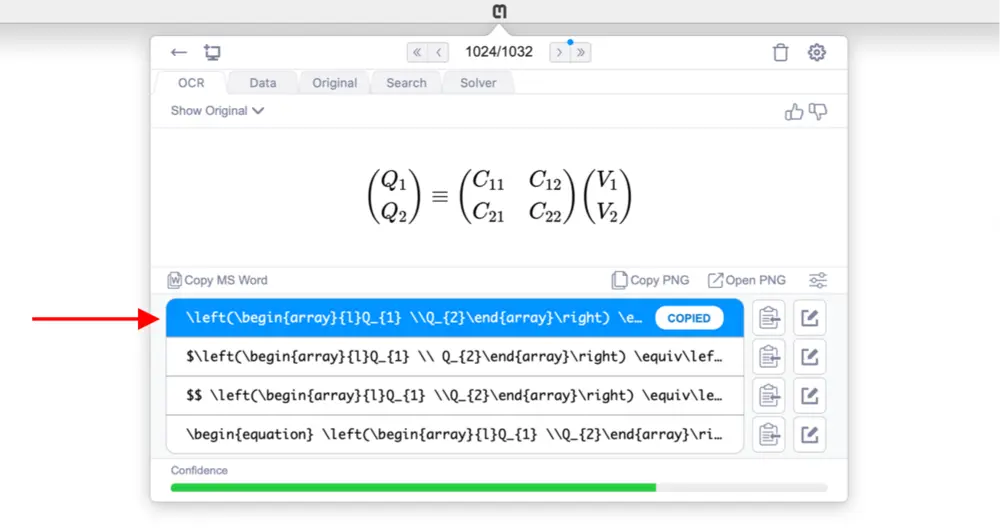
- 点击 Notion 文档中您希望插入方程式的位置,然后输入
/以显示所有 Notion 命令。您可以输入/eq快速找到所需的命令。选择 块方程式。
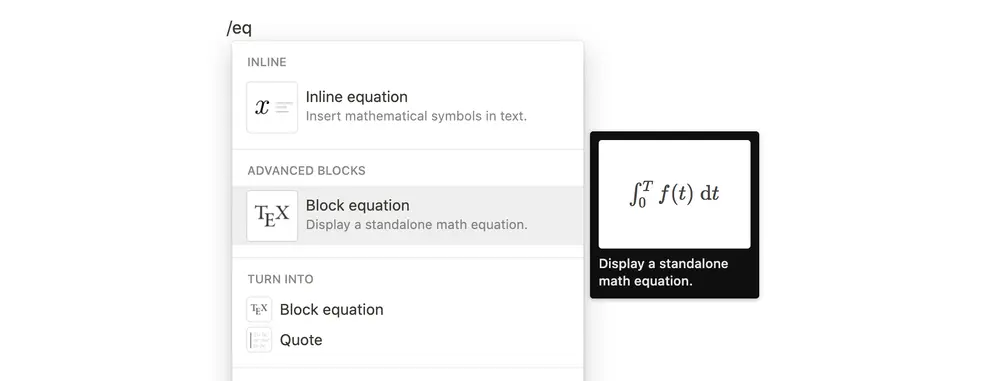
- 粘贴您的原始 LaTeX,然后点击 完成。
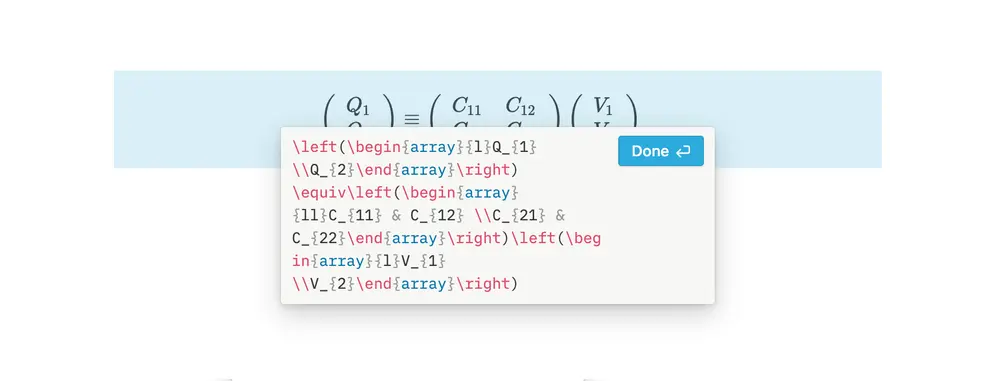
Notion 中的内联数学
要将内联模式方程式插入到 Notion 中,请按照以下简单步骤操作:
-
确保您要数字化的方程式显示在屏幕上。点击 Snip 应用程序上的截图按钮或输入键盘快捷键
ctrl+alt+m/ctrl+command+m。点击并拖动框选区域围绕您所需的方程式,释放以 Snip。 -
检查 Snip 结果,然后点击原始 LaTeX 格式行(第一行,无分隔符)以将其复制到剪贴板。
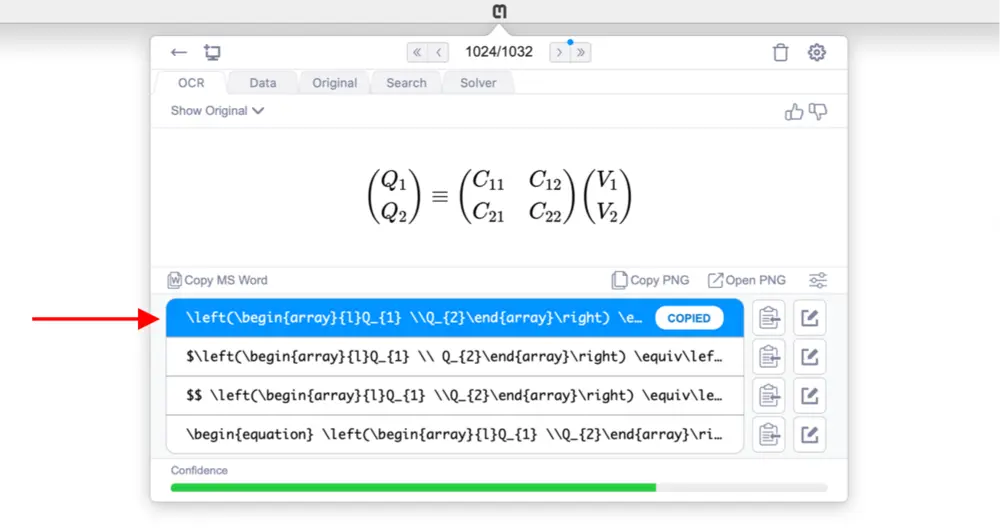
- 点击 Notion 文档中您希望插入方程式的位置,然后输入
/以显示所有 Notion 命令。您可以输入/eq快速找到所需的命令。选择 内联方程式。
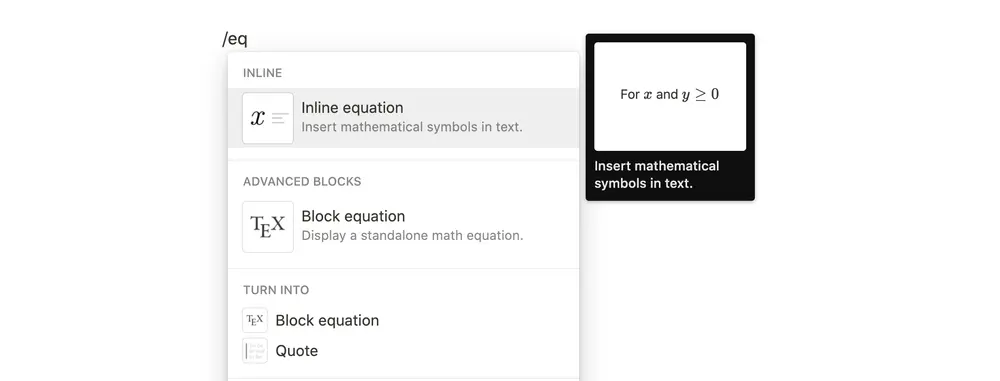
- 粘贴您的原始 LaTeX,然后点击 完成。
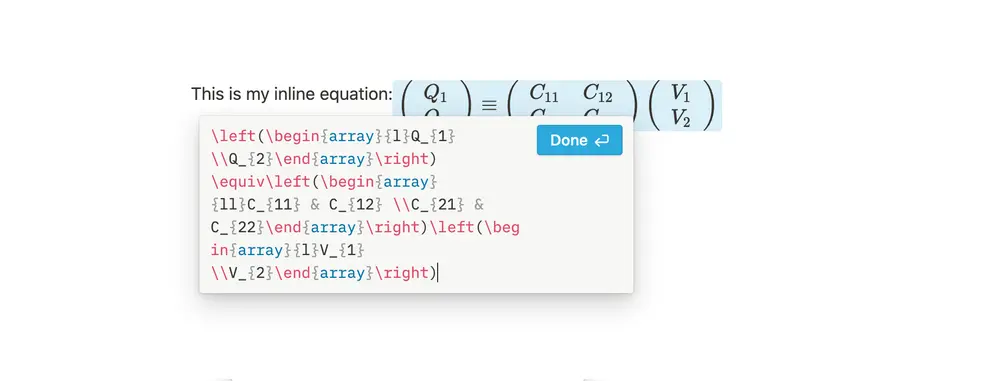
Snip 与 Notion 的实际操作
这里有一个简短的视频展示了上述所有步骤: